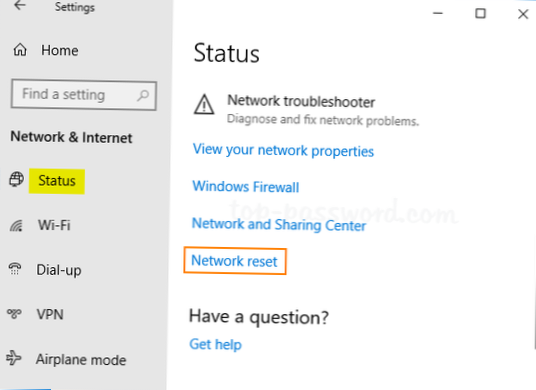Gehen Sie folgendermaßen vor, um alle Netzwerkadapter unter Windows 10 zurückzusetzen:
- Einstellungen öffnen.
- Klicken Sie auf Netzwerk & Internet.
- Klicken Sie auf Status.
- Klicken Sie im Abschnitt "Erweiterte Netzwerkeinstellungen" auf die Option "Netzwerk zurücksetzen". Quelle: Windows Central.
- Klicken Sie auf die Schaltfläche Jetzt zurücksetzen. Quelle: Windows Central.
- Klicken Sie auf die Schaltfläche Ja.
- Wie setze ich meinen Netzwerkadapter zurück??
- Warum muss ich meinen Netzwerkadapter Windows 10 immer wieder zurücksetzen??
- Wie repariere ich meinen WLAN-Adapter unter Windows 10??
- Warum muss mein WLAN-Adapter zurückgesetzt werden??
- Wie schließe ich meinen Netzwerkadapter wieder an??
- Warum mein Netzwerkadapter nicht funktioniert?
- Wie repariere ich den Netzwerkadapter auf meinem Laptop??
- Wie kann ich verhindern, dass mein WLAN-Adapter die Verbindung trennt??
- Warum ist mein WLAN-Adapter verschwunden??
- Wie installiere ich meinen WLAN-Adaptertreiber neu??
- Warum wird mein WLAN-Adapter nicht gefunden??
Wie setze ich meinen Netzwerkadapter zurück??
Zurücksetzen des Netzwerkstapels
- Geben Sie ipconfig / release ein und drücken Sie die Eingabetaste.
- Geben Sie ipconfig / flushdns ein und drücken Sie die Eingabetaste.
- Geben Sie ipconfig / erneuern ein und drücken Sie die Eingabetaste. (Dies wird für einen Moment stehen bleiben)
- Geben Sie netsh int ip reset ein und drücken Sie die Eingabetaste. (noch nicht neu starten)
- Geben Sie netsh winsock reset ein und drücken Sie die Eingabetaste.
Warum muss ich meinen Netzwerkadapter Windows 10 immer wieder zurücksetzen??
Möglicherweise tritt dieses Problem aufgrund eines Konfigurationsfehlers oder eines veralteten Gerätetreibers auf. Die Installation des neuesten Treibers für Ihr Gerät ist normalerweise die beste Richtlinie, da es die neuesten Korrekturen enthält.
Wie repariere ich meinen WLAN-Adapter unter Windows 10??
Aktualisieren Sie den Netzwerkadaptertreiber
- Drücken Sie Windows + R und geben Sie 'devmgmt. msc 'und drücken Sie die Eingabetaste.
- Klicken Sie auf "Netzwerkadapter" und dann mit der rechten Maustaste auf "Wi-Fi Controller".
- Wählen Sie nun "Treiber aktualisieren".
- Klicken Sie nun auf "Automatisch nach aktualisierter Treibersoftware suchen".
- Starten Sie das System nach der Installation der Treiber neu.
Warum muss mein WLAN-Adapter zurückgesetzt werden??
Der Grund für das Zurücksetzen des Adapters ist einer der folgenden (in der Reihenfolge der Häufigkeit): Das Standard-Gateway ist nicht verfügbar. "WiFi" hat keine gültige IP-Konfiguration. Möglicherweise liegt ein Problem mit dem Treiber für den WLAN-Adapter vor.
Wie schließe ich meinen Netzwerkadapter wieder an??
Windows 10-Anweisungen
- Klicken Sie mit der rechten Maustaste auf die Schaltfläche Startmenü in der unteren linken Ecke Ihres Desktop-Bildschirms.
- Wählen Sie Geräte-Manager. ...
- Wählen Sie Netzwerkadapter. ...
- Klicken Sie mit der rechten Maustaste auf diesen Treiber, um eine Liste mit Optionen anzuzeigen, darunter Eigenschaften, Aktivieren oder Deaktivieren und Aktualisieren.
Warum mein Netzwerkadapter nicht funktioniert?
Aktualisieren Sie den Netzwerkadaptertreiber. Ein veralteter oder inkompatibler Netzwerkadaptertreiber kann Verbindungsprobleme verursachen. ... Wählen Sie im Geräte-Manager Netzwerkadapter aus, klicken Sie mit der rechten Maustaste auf Ihren Adapter und wählen Sie dann Eigenschaften. Wählen Sie die Registerkarte Treiber und dann Treiber aktualisieren.
Wie repariere ich den Netzwerkadapter auf meinem Laptop??
Wie kann ich die Probleme mit dem WLAN-Adapter beheben??
- Aktualisieren Sie die Wireless-Treiber.
- Wechseln Sie zur Kabelverbindung.
- Entfernen Sie Antivirus.
- Löschen Sie Ihr WLAN-Profil.
- Überprüfen Sie, ob Ihr Passwort korrekt ist.
- Verwenden Sie einige Eingabeaufforderungslösungen.
- Überprüfen Sie, ob Ihr WLAN-Adapter deaktiviert ist.
- Ändern Sie den Namen und das Passwort für Ihre WiFi-Verbindung.
Wie kann ich verhindern, dass mein WLAN-Adapter die Verbindung trennt??
- Öffnen Sie den Geräte-Manager.
- Erweitern Sie Netzwerkadapter.
- Klicken Sie mit der rechten Maustaste auf USB-WLAN-Adapter und öffnen Sie Eigenschaften.
- Deaktivieren Sie auf der Registerkarte Energieverwaltung das Kontrollkästchen Computer das Gerät ausschalten lassen, um Strom zu sparen.
- Suchen Sie nun auf der Registerkarte Erweitert nach Selektives Anhalten und deaktivieren Sie es.
Warum ist mein WLAN-Adapter verschwunden??
Ein fehlender oder beschädigter Treiber kann die Ursache für dieses Problem sein. Aktualisieren Sie den Treiber für Ihren WLAN-Adapter, um festzustellen, ob Sie ihn beheben können. Es gibt zwei Möglichkeiten, den Treiber für Ihren WLAN-Adapter zu aktualisieren: manuell und automatisch.
Wie installiere ich meinen WLAN-Adaptertreiber neu??
So geht's:
- Wählen Sie im Geräte-Manager Netzwerkadapter aus. Klicken Sie dann auf Aktion.
- Klicken Sie auf Nach Hardwareänderungen suchen. Dann erkennt Windows den fehlenden Treiber für Ihren WLAN-Adapter und installiert ihn automatisch neu.
- Doppelklicken Sie auf Netzwerkadapter.
Warum wird mein WLAN-Adapter nicht gefunden??
Stellen Sie sicher, dass der physische WLAN-Schalter eingeschaltet ist. Überprüfen Sie den Geräte-Manager auf den WLAN-Adapter. ... Wenn im Geräte-Manager kein WLAN-Adapter angezeigt wird, setzen Sie die BIOS-Standardeinstellungen zurück und starten Sie Windows neu. Überprüfen Sie den Geräte-Manager erneut auf den WLAN-Adapter.
 Naneedigital
Naneedigital